Posielajte textové správy z počítača pomocou telefónu so systémom Android
Som(Well) si istý, že každý z nás vždy sníval o situácii, že ak má telefón ďaleko od postele, môže si posielať správy bez toho, aby ho použil. Táto novinka je teda pre nás všetkých, ktorí sme takí leniví pohybovať sa. Teraz(Well) pre vás spoločnosť Microsoft spustila funkciu záchrany života, ktorá vás od takéhoto problému zachráni na celý život. Milujeme naše telefóny a milujeme aj naše počítače, teraz si predstavte počítač, ktorý tiež vykonáva toľko operácií s vaším telefónom. Nemusíte sa obávať odosielania obrázkov prostredníctvom rôznych aplikácií, aby ste dostali obrázky svojho telefónu do počítača, už nemusíte čakať na písanie správ priateľom, ak nemáte telefón pri sebe, a spravovať upozornenia telefónu prostredníctvom prenosného počítača. Neznie to všetko ako splnený sen, áno, v skutočnosti je!

Predtým ste mohli použiť CORTANA , ak ste chceli posielať správy, ale je to naozaj únavná práca, ak chcete chatovať na dlhú dobu. Metóda bola tiež neohrabaná a stiahla kontakty z vášho účtu Microsoft(Microsoft Account) .
Aplikácia zrkadlí obsah telefónu do počítača, ale v súčasnosti podporuje iba zariadenia so systémom Android(Android) a možnosť presúvať fotografie z telefónu do počítača. Úplne prepojí váš telefón a notebook takým spôsobom, že váš život bude pre vás jednoduchý. V tejto aplikácii je toľko úžasných funkcií a tipov, vďaka ktorým sa viac oplatí používať, a tiež je veľmi užitočné použiť, ako napríklad kliknutie pravým tlačidlom na fotografiu na kopírovanie alebo zdieľanie, presúvanie obrázkov priamo cez laptop a mnoho ďalších.
Aplikácia „Váš telefón“ je novinkou v aktualizácii systému Windows 10(Windows 10) z októbra 2018(October 2018) , ktorá je v súčasnosti k dispozícii. V súčasnosti budete môcť obsah z počítača a efektívne sa dostať k fotografiám – za predpokladu, že máte telefón s Androidom(Android) . Z dlhodobého hľadiska budete skutočne schopní premietnuť celú obrazovku telefónu do počítača so systémom Windows 10(Windows 10) a zobraziť upozornenia z telefónu na počítači.
Poďme sa porozprávať o tom, ako môžete urobiť tieto úžasné veci. Najprv musíte mať Android 7.0 Nougat alebo novší a Windows 10 z apríla 2018 Update (verzia 1803)(Windows 10 April 2018 Update (version 1803)) alebo novší. Toto sú základné predpoklady potrebné pre túto metódu. Teraz vykonajte nasledujúce kroky, aby ste dostali správy do prenosného počítača:
Posielajte textové správy z počítača pomocou telefónu so systémom Android(Send Text Messages from PC using an Android phone)
Metóda 1: Prostredníctvom predvolenej aplikácie na odosielanie správ(Method 1: Through Default Messaging App)
1. Kliknite na Štart(Start) a vyberte ikonu ozubeného kolieska na paneli s nástrojmi ponuky Štart(Start Menu) alebo napíšte Nastavenia( Settings) do ponuky vyhľadávania, čím otvoríte nastavenie(setting) svojho počítača.

2. V Nastaveniach( Settings) kliknite na možnosť Telefón(Phone) .

3. Ďalej kliknite na Pridať telefón( Add a phone) , čím prepojíte telefón s počítačom.
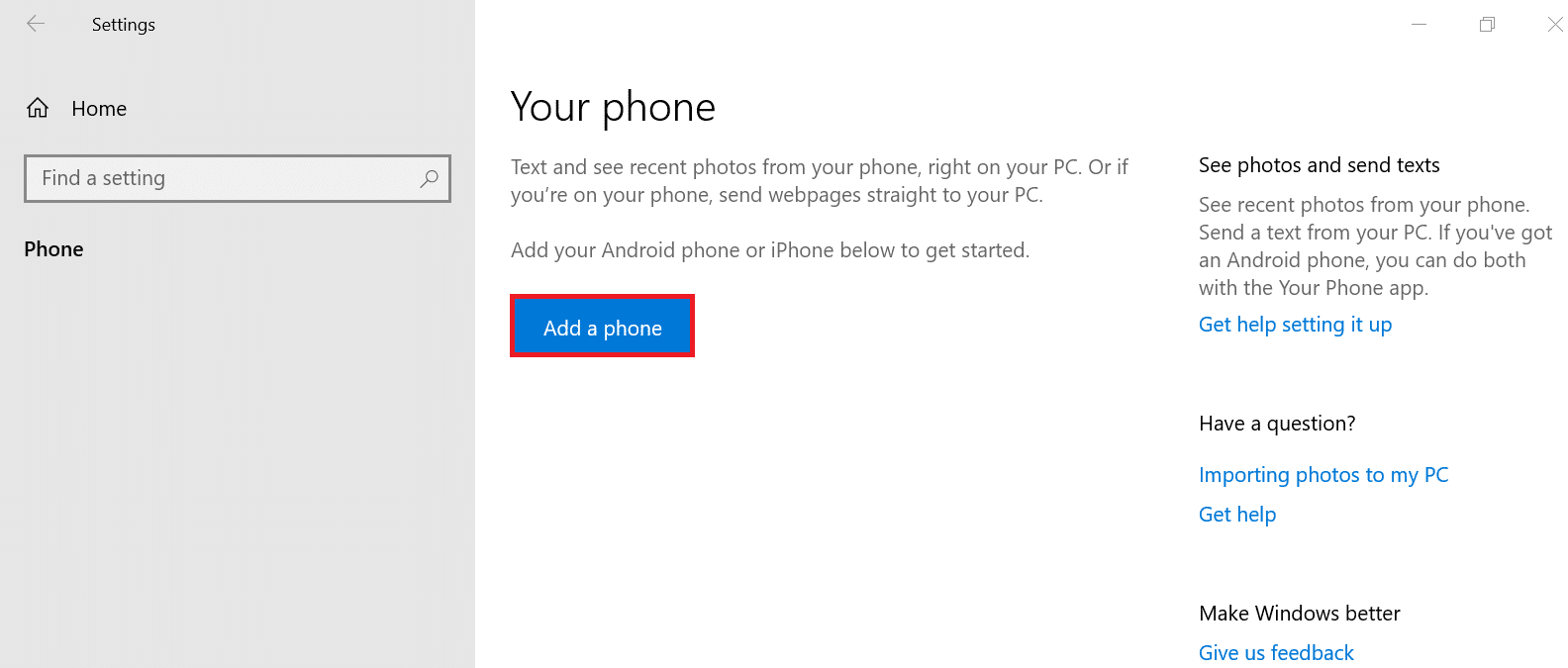
4. V ďalšom kroku sa opýta na typ telefónu ( Android alebo ios). Vyberte Android.

5. Na ďalšej obrazovke zadajte telefónne číslo(Enter the phone number) , ktoré chcete prepojiť so systémom a stlačte odoslať. (send. )Tým sa odošle odkaz na toto číslo.

POZNÁMKA:(NOTE:) Ak chcete prepojiť telefón s počítačom , musíte mať konto Microsoft
Ak však vo svojom systéme nemáte aplikáciu „VÁŠ TELEFÓN“, musíte si túto aplikáciu do systému nainštalovať. Postupujte podľa týchto krokov:
a) Napíšte VÁŠ TELEFÓN(YOUR PHONE) a kliknite na prvý výsledok vyhľadávania, ktorý sa vám zobrazí.
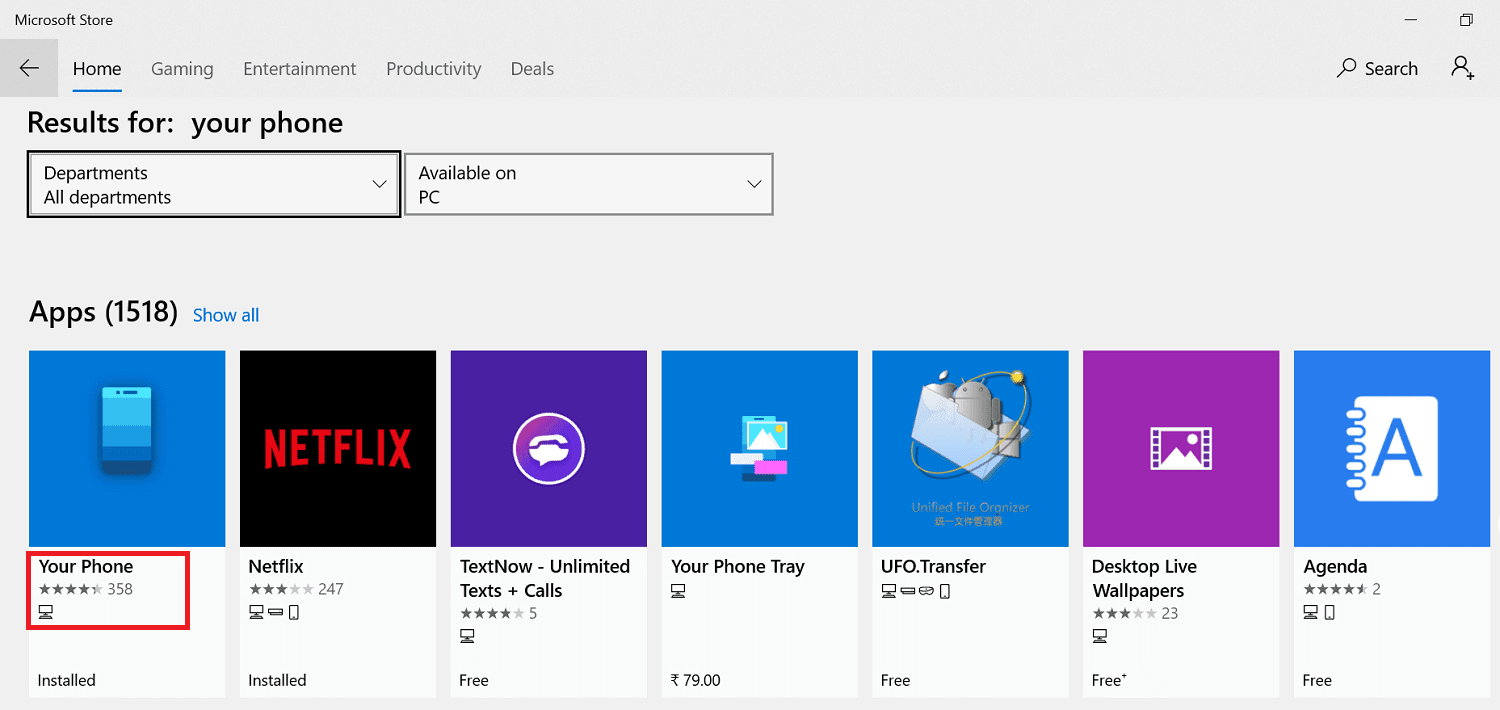
b) Kliknite na možnosť Získať(Get it) a stiahnite si aplikáciu(download the app) .
Prečítajte si tiež: (Also Read:) 10 najlepších aplikácií na upozornenia pre Android (2020)(10 Best Notification Apps for Android (2020))
Teraz telefón do vášho systému(Now the Phone to your System)
Keď dostanete tento odkaz do telefónu. Stiahnite si aplikáciu do telefónu a potom postupujte podľa týchto krokov:
1. Otvorte aplikáciu(Open the app) a prihláste sa(log in) do svojho konta Microsoft. (Microsoft Account. )
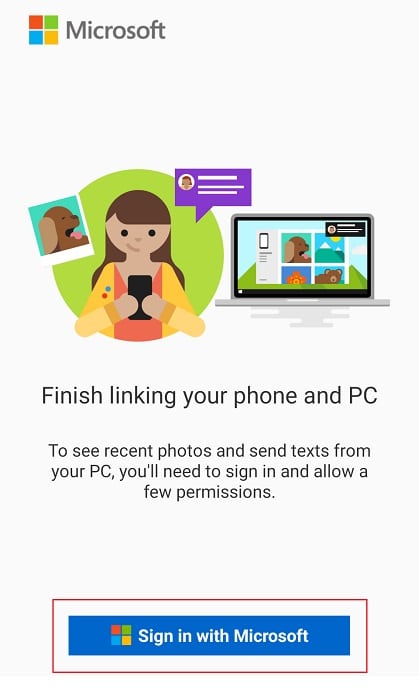
2. Keď sa zobrazí výzva na zadanie povolení aplikácie , kliknite na tlačidlo (App Permissions.)Pokračovať .(continue)

3. Po zobrazení výzvy povoľte povolenia aplikácie .(Allow app permissions)

Nakoniec skontrolujte obrazovku svojho notebooku, tam uvidíte zrkadlo obrazovky vášho telefónu na vašom notebooku. Teraz môžete jednoducho odosielať textové správy z počítača pomocou telefónu so systémom Android.(send text messages from PC using an Android phone.)
Prečítajte si tiež: (Also Read:) 8 najlepších anonymných chatovacích aplikácií pre Android(8 Best Anonymous Android Chat Apps)
V rámci upozornenia môžete odpovedať bez otvárania aplikácie Váš telefón(Your Phone) . Ale toto je len rýchla textová odpoveď. Ak chcete odpovedať emoji, GIF alebo obrázkom uloženým v počítači, musíte použiť aplikáciu Váš telefón . (Your Phone)Aplikácia Váš telefón(Your Phone) vám tiež zobrazí ďalšie upozornenia z vášho telefónu, ako sú e-maily, telefónne hovory a dokonca aj upozornenia jednotlivých aplikácií. Okrem textových správ však zatiaľ nemôžete použiť rýchlu odpoveď na žiadne z týchto upozornení.
Metóda 2: Prostredníctvom Správ Google(Method 2: Through Google Messages)
Google má riešenie na každý problém . (Google)A to platí aj v našom prípade, ak potrebujete iba skontrolovať správy, existuje pre vás jednoduchá cesta. Existuje aplikácia založená na prehliadači(browser-based application) , ktorá je tiež dostupná od spoločnosti Google a môžete si ju stiahnuť na plochu, ak chcete.
1. Stiahnite si(Download) správy Google z obchodu Play(play store) . Otvorte aplikáciu a kliknite na trojbodkovú ponuku(three-dot menu) v pravom hornom rohu(top right corner) aplikácie. Zobrazí sa ponuka(menu) .

2. Teraz uvidíte obrazovku so skenovaním QR kódu(Scan QR Code) a postupujte podľa pokynov na obrazovke.
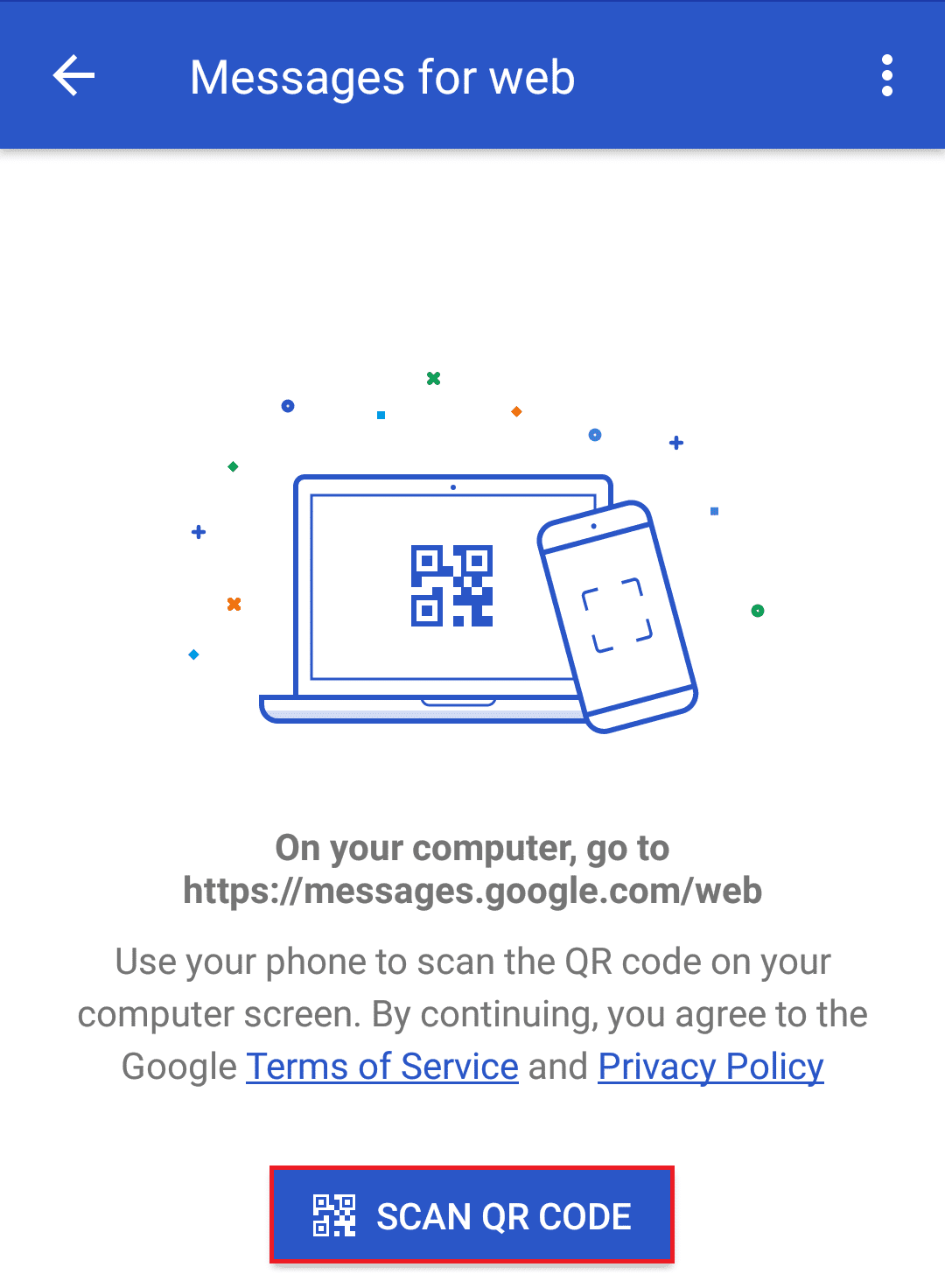
4. Po vykonaní krokov naskenujte (Scan)QR kód(QR Code) zobrazený na obrazovke prenosného počítača.

5. Teraz budete môcť vidieť svoje správy na obrazovke prenosného počítača.
Odporúčané:
- 6 spôsobov, ako vyriešiť problém s vysúvaním veľkokapacitného úložného zariadenia USB(6 Ways to Fix Problem Ejecting USB Mass Storage Device)
- Oprava Uplay Google Authenticator nefunguje(Fix Uplay Google Authenticator Not Working)
Spomenul som teda spôsoby, ako si môžete vychutnať odosielanie textových správ z počítača pomocou telefónu so systémom Android . (Android)Dúfam, že by vám to pomohlo.
Related posts
Nemôžete odosielať textové správy z Androidu? 4 opravy na vyskúšanie
Oprava nemožnosti odosielať alebo prijímať textové správy v systéme Android
6 spôsobov, ako obnoviť odstránené textové správy v systéme Android
Ako skryť textové správy alebo SMS v systéme Android
5 spôsobov, ako odstrániť viacero správ z Facebooku
Ako urobiť príspevok na Facebooku zdieľateľným (2022)
Ako používať Party Chat na Xbox One, Windows, Android a iOS
Ako zablokovať a odblokovať webovú stránku v prehliadači Google Chrome
Opraviť správy Snapchat neodosielajú chybu
Čo je to drag and drop? Ako presúvať myšou -
Najlepšie softvérové a hardvérové bitcoinové peňaženky pre Windows, iOS, Android
Ako nainštalovať Windows 11/10 z telefónu s Androidom pomocou DriveDroid
Pripojte telefón so systémom Android k notebooku alebo počítaču so systémom Windows 10 cez Bluetooth -
Čo znamená Sus v textovom slangu?
9 spôsobov, ako opraviť nefungujúce priame správy Instagram (DM nefungujú)
Ako prenášať súbory medzi Androidom a Windowsom pomocou ES File Explorer
Ako zobraziť uložené heslá WiFi v systémoch Windows, MacOS, iOS a Android
Ako exportovať WhatsApp Chat ako PDF
9 spôsobov, ako opraviť neprehrávanie videí na Twitteri
Najlepšie aplikácie pre Android na diaľkové ovládanie počítača so systémom Windows z telefónu
